| Arra törekszünk, hogy lokalizálni honlapunkon minél több nyelven lehetséges, de ez az oldal jelenleg gépi fordítása a Google Translate. | szorosan |
-
-
termékek
-
erőforrások
-
támogatás
-
cég
-
Belépés
-
ReviverSoft
Answers
Kap választ a mi
Közösségi számítógépes szakemberek-
Címlap
-
Erőforrás
-
Kérdések és válaszok
- Audió elment és gomb probléma HP után PC Scan
0 szavazat
00Hi szőrös,
Az első dolog, amit meg kell próbálnia ellenőrzi HP frissítéseket. Meg tudod csinálni egyszerűen követően az alábbi lépéseket:- Kattintson a Saját eszköz tetején a HP Support Assistant ablakban, majd kattintson Frissítések a My PC.
- Ha a HP Support Assistant észleli frissítések, a frissítések megjelennek a frissítések elérhető ablakot. Annak ellenőrzésére, legújabb frissítések, kattintson a Frissítések és az üzeneteket. Ha a HP Support Assistant frissítéseket talál, akkor jelenik meg a frissítések elérhető ablakot.
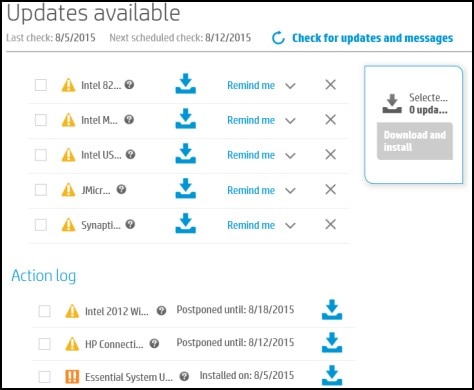
Ha törölni szeretne egy frissítést, kattintson Közvetlenül a frissítést.
Közvetlenül a frissítést.
A frissítés telepítéséhez most, kattintson a Telepítés most ikon ( ) Mellett a frissítést.
) Mellett a frissítést.
Fix 2: próbálja a Windows hibaelhárító.- Vigye az egérmutatót a bal alsó sarokban, a jobb gombbal, és válassza a Vezérlőpult lehetőséget a menüből.
- A Rendszer és biztonság keresése gombra kattintva, és megoldani a problémákat.
- Kattintson a Hardver és hang elemre.
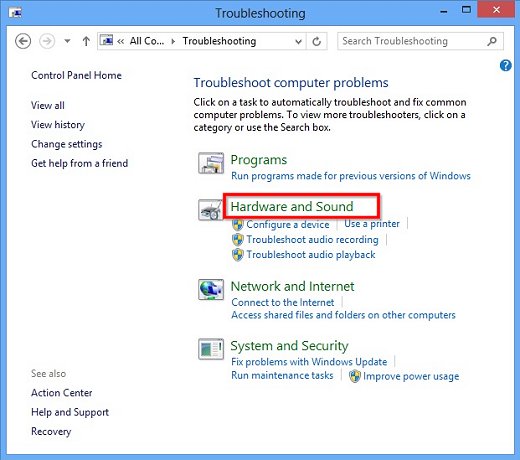
Fix 3: Próbáld frissíteni az audio driver.- Vigye az egérmutatót a bal alsó sarokban, a jobb gombbal, válassza a Device Manager a menüből.
- Kattintson duplán a Hang-, video- és játékvezérlők.
- Kattintson a jobb gombbal a nevére az audió eszközt, és válassza ki a Tulajdonságok menüpontot.
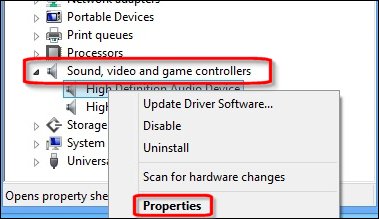
- Kattintson az Illesztőprogram lapra. Visszaállítás gombra.
- Az Igen gombra kattintva visszaállíthatja az előző vezető.
Üdvözlettel,
lokesh
Üdvözöljük a Reviversoft Answers
ReviverSoft Válaszok az a hely feltenni bármilyen kérdése van a számítógép, és azt válaszolta a szakmai közösség.Tegye fel kérdését
Tegye fel kérdését a közösség márHasonló kérdések
Én már Driver Reviver óta január 2013, és ez csak most kezdődött el, hogy nekem ez a hibaüzenet ma október 6-án 2013.VIEW VÁLASZOK19.A teljes kérdésคือ เวลา เปิด เครื่อง ที ไร จะ ขึ้น มา ให้ กด ทุกที ค่ะ ถ้า ไม่ กด ก็ เข้า โปรแกรม อื่น ไม่ ได้ เลยVIEW VÁLASZOK2.A teljes kérdésA teljes kérdésProblémákat okoz a PC-vel kapcsolatban?Végezzen el egy ingyenes PC-vizsgálatot a Driver Reviver Most.LetöltésIndítsa el az ingyenes vizsgálatotCopyright © 2025 Corel Corporation. Minden jog fenntartva. Használati feltételek | Magánélet | Cookies -
